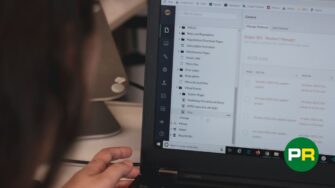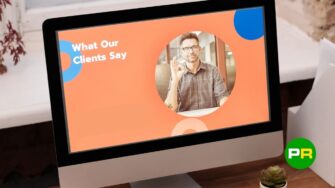CMS WordPress – самая востребованная система для создания сайтов. На плагине также создаются интернет-магазины – согласно рейтингу Similartech, интернет-пользователи создали более 1 000 000 сайтов на базе WooCommerce. Поэтому стоит узнать о том, как установить WordPress. Учитывая современные стандарты, это самая SEO-дружественная платформа.

Что необходимо перед установкой WordPress?
Прежде чем установить CMS WordPress, необходимо приобрести хостинг и домен. Также стоит скачать приложение “Notepad++”, которое позволяет просматривать текстовые файлы и редактировать их без форматирования. Это очень полезно для возможных изменений в файлах сайта.
Также не стоит забывать о клиенте FTP (File Transfer Potocol), который представляет собой протокол передачи файлов. Самым популярным вариантом является, конечно же, FileZilla.
Способы эффективного внедрения популярной CMS системы
CMS WordPress может быть установлена 2 способами. Первый – это автоматическая установка этой системы, а второй – ручная. Новичкам следует использовать первый способ. Если есть знания основы веб-разработки, можно выбрать ручную установку WordPress – это более безопасное решение.
Автоматическая установка WordPress
Данный способ установки возможен у большинства хостинг-провайдеров. Благодаря автоматическим процессам весь процесс будет сводиться к нескольким щелчкам мыши. Для беспроблемного внедрения CMS WordPress надо выполнить следующие 3 шага:
- войти в клиентскую панель – затем выбрать опцию под названием “Автоустановщик”;
- найти CMS WordPress – и нажать “Установить” (через несколько секунд загрузится окно с различными настройками соответствующей системы, которые можно выбрать);
- настроить параметры – если пользователь новичок, надо задать логин, пароль и email администратора (после окончания следует нажать “Установить”). Также, необходимо выбрать тему (шаблон сайта)
После установки можно войти на свой сайт, набрав в строке поиска: /wp-admin/ с суффиксом адреса сайта (например, site. ru/wp-admin).
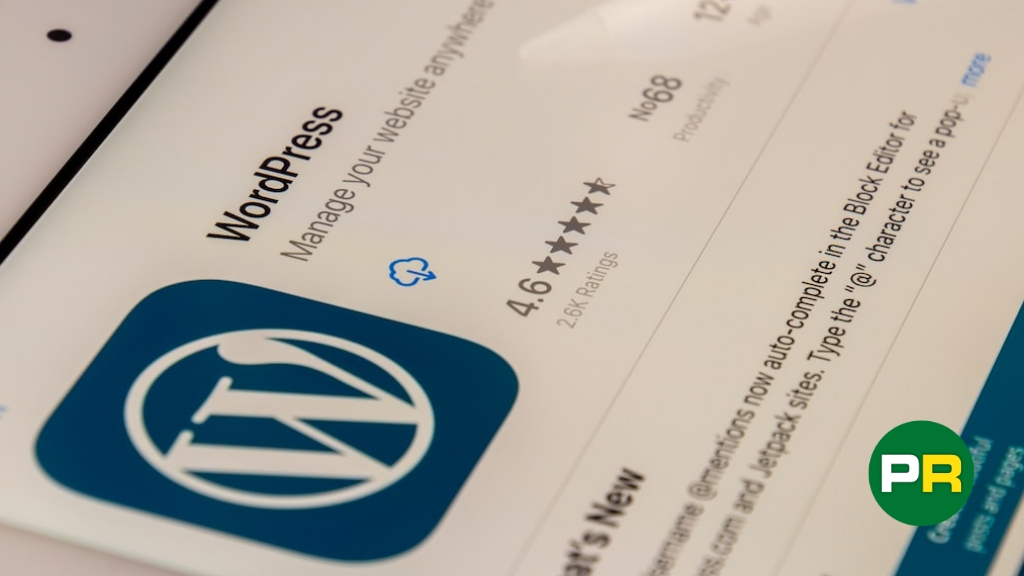
Ручная установка WordPress
Установка вручную – это самый безопасный вариант, но самый трудоемкий. Причина в том, что процесс требует ручной настройки файлов, а также их загрузки на FTP (File Transfer Protocol) сервер. Это не означает, что процесс очень сложный. Вот как должна производиться ручная установка WordPress:
- скачивают последнюю версию WordPress – заходят на wordpress.org, а затем нажимают “Скачать WordPress”;
- распаковывают файлы и загружают их на FTP-сервер – когда откроется FileZilla, заполняют следующие поля: “Host”, “Username”, “Password”, а затем выбирают “Quickconntect”;
- создают базу данных – для этого нужно вернуться в панель хостинга и выбрать опцию “Manage MYSQL”, расположенную в сегменте “Account Management”;
- дожидаются завершения передачи файлов и устанавливают WordPress CMS – после входа на свой сайт выбирают язык, на котором он будет отображаться, нажимают “Продолжить”, а затем заполняют необходимые поля (например, “Имя базы данных”, “Имя пользователя” и Пароль”) и нажимают “Отправить”;
- указывают название сайта и данные учетной записи администратора – как только они будут заполнены, выбирают “Установить WordPress”.
Вывод
CMS WordPress может быть установлена двумя способами – автоматически и вручную. Более безопасным вариантом, конечно, является ручная установка, но автоматизированный процесс займет гораздо меньше времени (особенно для тех, кто никогда не имел дела с созданием сайтов).
Ещё больше полезного в моём Telegram-канале
☑️ Подписывайся на наши соцсети:
👉 Telegram-канал
👉 ВКонтакте
👉 Дзен
👉 RuTube
👉 Одноклассники